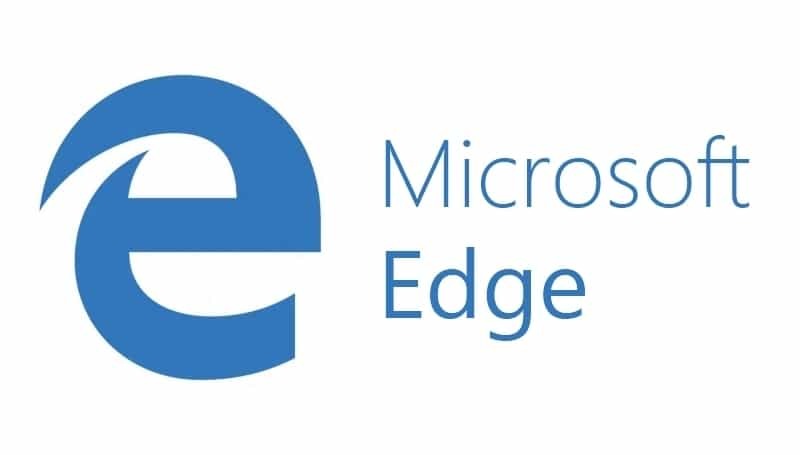
Du fortjener en bedre browser! 350 millioner mennesker bruger Opera dagligt, en fuldt udviklet navigationsoplevelse, der kommer med forskellige indbyggede pakker, forbedret ressourceforbrug og fantastisk design.Her er hvad Opera kan gøre:
- Nem migration: Brug Opera-assistenten til at overføre spændende data, såsom bogmærker, adgangskoder osv.
- Optimer ressourceforbrug: din RAM-hukommelse bruges mere effektivt end Chrome gør
- Forbedret privatliv: gratis og ubegrænset integreret VPN
- Ingen annoncer: indbygget Ad Blocker fremskynder indlæsning af sider og beskytter mod datamining
- Download Opera
Åbning af en ny fane i Microsofts webbrowser Edge viser som standard en liste over dine topwebsteder plus nyheder, vejr, sport, økonomi og endda nogle reklamer. Mens nogle brugere nyder det væld af information, der leveres af Edge's nye fane, foretrækker andre en minimalistisk ny fane. Hvis du er den type person, der kan lide rene sider, finder du nedenstående oplysninger om, hvordan du gør det
tilpas Edge ny faneside for at være indsigtsfuld.Mens de to andre mest populære webbrowsere, Firefox og Chrome, har en lang række forskellige tilpasningsmuligheder, er Edge's muligheder ret begrænsede. For eksempel har Chrome og Firefox brugere mulighed for at tilpasse baggrundsbilledet til en ny fane. Imidlertid, Microsoft Edge tillader kun brugeren at ændre den type indhold, der vises på din nye fane. Edge er dog stadig ret ny og vil sandsynligvis se ændringer i den nærmeste fremtid.
Tilpas Edge's nye faneside
Lad os komme igang
For at åbne mulighederne for Edge's nye fane skal du følge nedenstående trin:
Trin 1: Få adgang til Microsoft Edge fra Start-menuen.
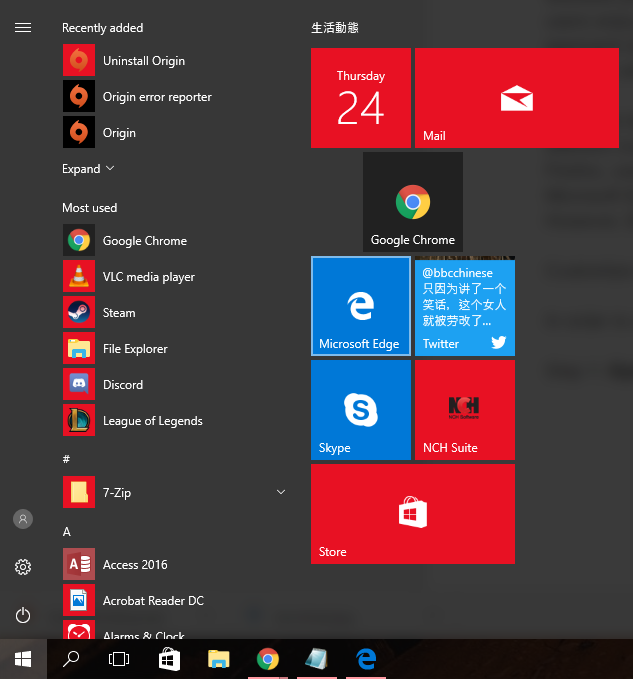
Trin 2: Åbn en ny fane på Edge ved enten at klikke på plusikonet øverst i dit browservindue eller ved at trykke Ctrl + T sammen på dit tastatur.

Trin 3: Den første ting, du ser efter oprettelse af en ny fane, er muligheden for at vælge det land og sprog, du ønsker, at dit nyhedsfeed skal være i.
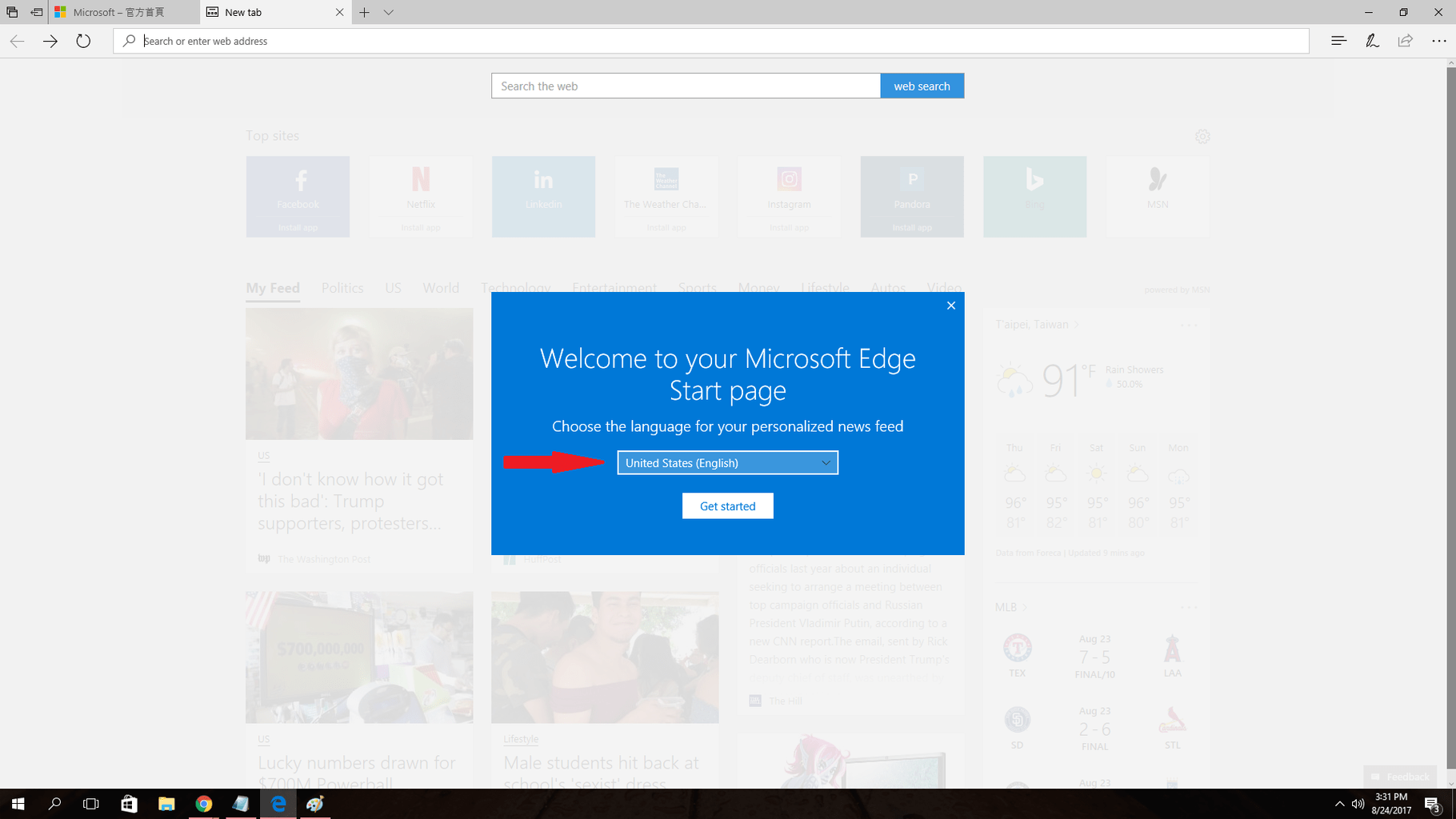 Trin 4: Når du har valgt det ønskede sprog, skal du klikke på det lille tandhjulsikon øverst til højre i browseren. Dette tandhjulsikon giver dig mulighed for at tilpasse Edge nye faneside.
Trin 4: Når du har valgt det ønskede sprog, skal du klikke på det lille tandhjulsikon øverst til højre i browseren. Dette tandhjulsikon giver dig mulighed for at tilpasse Edge nye faneside.

Trin 5: Nu kan du tilpasse informationskort, sprog og andre skærmindstillinger til Microsofts nye Edge-fane. Nedenfor finder du flere oplysninger om hver af disse muligheder.

Indstillinger for sidevisning
Du har tre muligheder i dette afsnit: Topwebsteder og mit feed, Topwebsites og En tom side. Indstillingen 'Topwebsteder og mit feed' er standardindstillingen, der er meget rodet med fliser og links. På den anden side vil valg af 'Topwebsider' fjerne både informationskort og nyheder på den nye faneside.
Almindeligt besøgte og topwebsteder er det eneste, du ser på din nye faneside, hvis du vælger denne mulighed. Den endelige mulighed 'En tom side', som navnet antyder, giver dig en helt blank side. Du har selvfølgelig stadig mulighed for at vende tilbage til standardkonfigurationerne.

Informationskort
Kort sagt, de store fliser placeret på højre side af din nye faneside er informationskort. I øjeblikket har du kun mulighed for at slå tre af disse fliser til eller fra: Sport, Penge og Vejr. Slå alle disse muligheder fra, hvis du ønsker en renere side. Men hvis du beslutter at lade dem være på, kan de være ret nyttige og praktiske.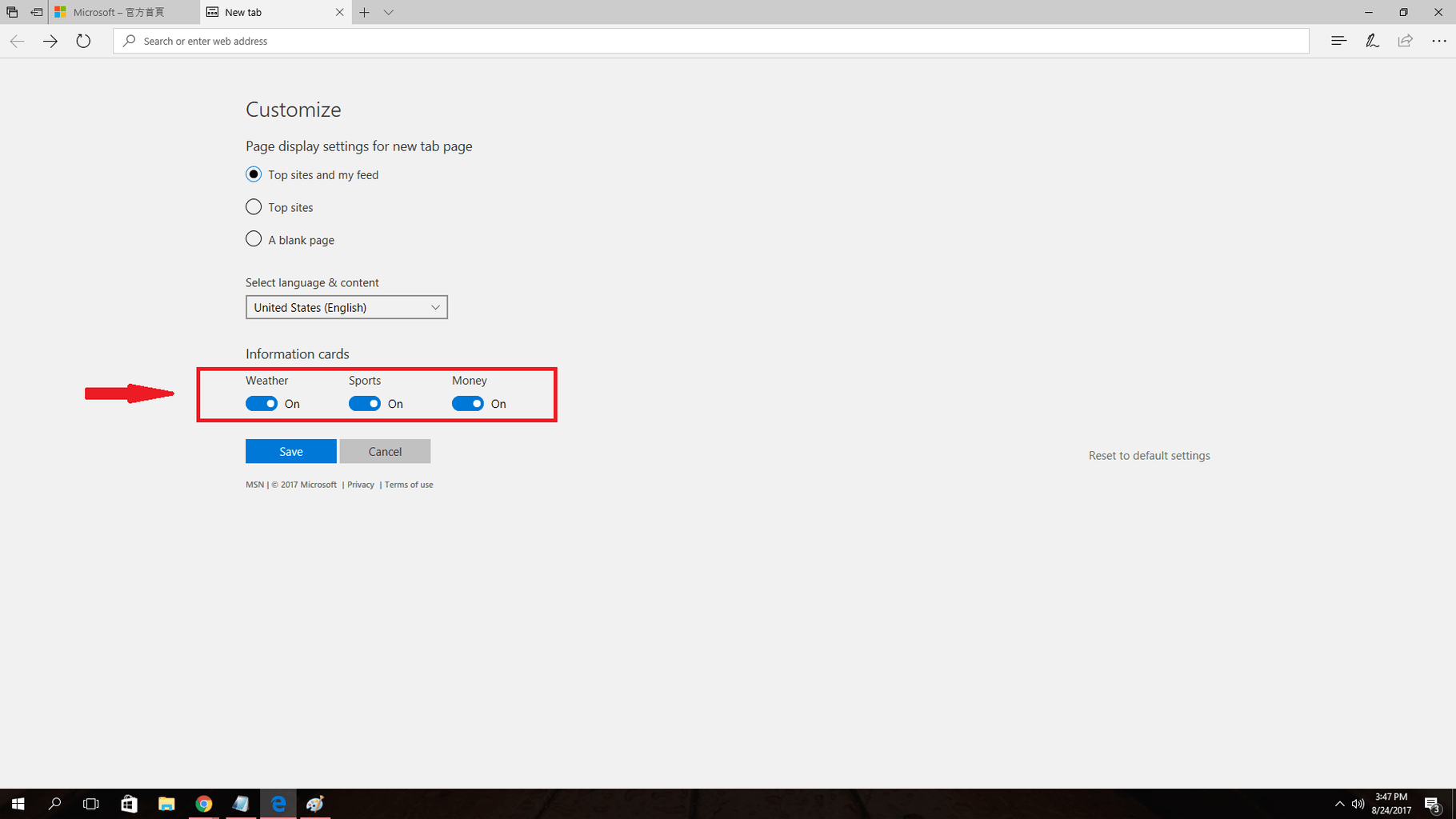
Vælg sprog og indhold
Denne mulighed giver dig ikke kun mulighed for at vælge sprog i din browser, men det ændrer også de nyheder, du får. Med andre ord kan du få lokale nyheder fra ethvert land rundt om i verden ved blot at ændre land. Enkeltpersoner, der er interesseret i lokale nyheder fra forskellige lande, finder denne funktion smuk.
Når du har valgt et land, har du desuden mulighed for at vælge dine yndlingsemner. Hvis du gør dette, vil det påvirke, hvad du ser på dit feed.

Alt i alt, mens Microsoft Edge ikke er så fleksibel som andre browsertitaner som f.eks Firefox og Chrome, det tjener bestemt sin plads som en af de bedste browsere på markedet. Forhåbentlig vil oplysningerne om, hvordan du tilpasser kanten af den nye fane, gøre din browseroplevelse mere behagelig.
Hvad synes du skal tilføjes til indstillingssiden i Microsoft Edge?
RELATEREDE HISTORIER, DU SKAL KONTROLLERE:
- Edge kunne understøtte Ask Cortana og en anden søgemaskine i sin kontekstmenu
- Her er hvordan Fall Creators Update giver dig mulighed for at tilpasse favoritter i Edge
- Sådan deaktiveres velkomstskærmen for Microsoft Edge
 Har du stadig problemer?Løs dem med dette værktøj:
Har du stadig problemer?Løs dem med dette værktøj:
- Download dette pc-reparationsværktøj klassificeret Great på TrustPilot.com (download starter på denne side).
- Klik på Start scanning for at finde Windows-problemer, der kan forårsage pc-problemer.
- Klik på Reparer alt for at løse problemer med patenterede teknologier (Eksklusiv rabat for vores læsere).
Restoro er blevet downloadet af 0 læsere denne måned.


![I Migliori Widget af Orologio Deksptop til Windows 10 [2023]](/f/4a6e8b04cdabc8fb3c8184d4ac3cb1f9.jpg?width=300&height=460)